一、安装Proteus
1.1、Proteus的下载:
分享链接: https://pan.baidu.com/s/1KF_kAZ6HfOUljU5frxOsuQ?pwd=6789。
提取码: 6789。
1.2、Proteus的安装:
(1)将下载后的安装包解压缩,打开Proteus安装应用程序。
(2)先点击 Browse...,选择安装路径你自己要安装的路径,再点击Next >。
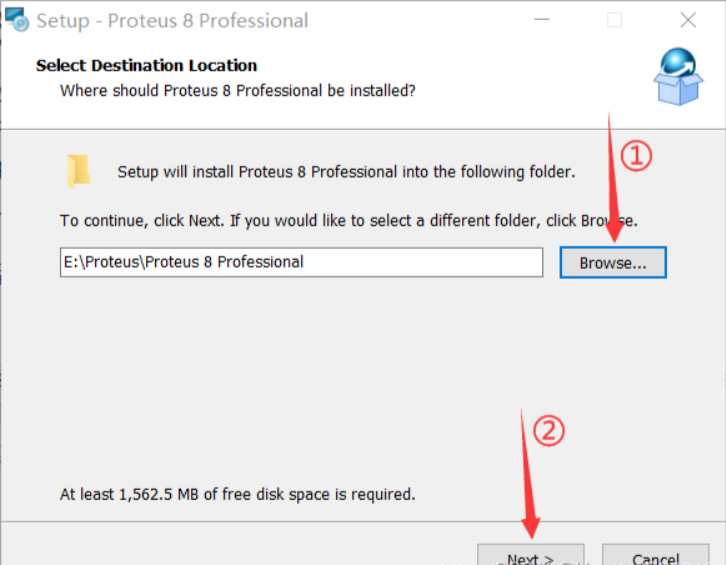
(3)选择Next>
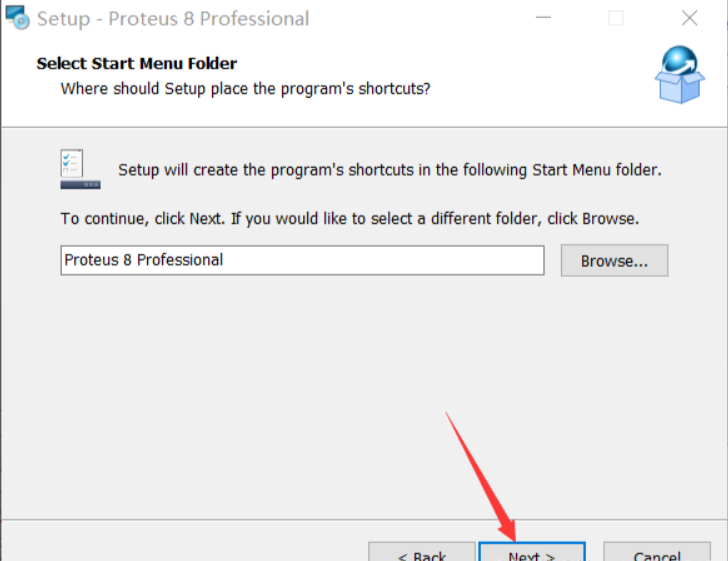
(4)开始安装
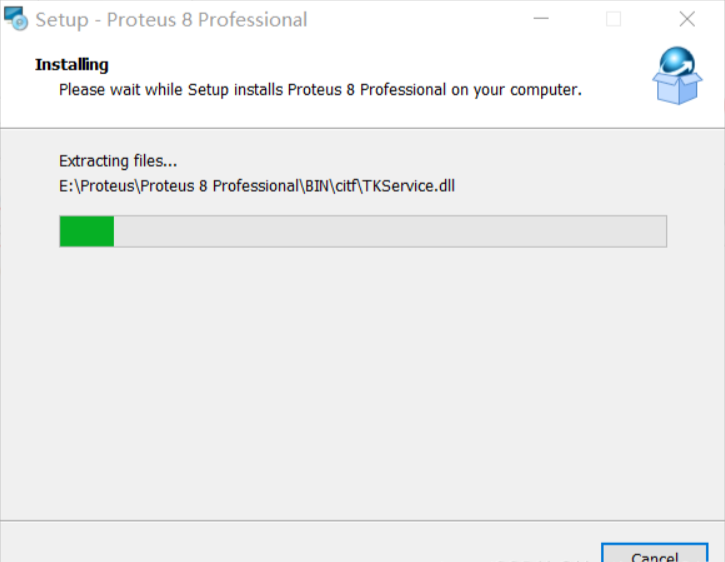
(5)安装完成
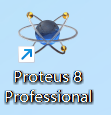
二、熟悉Proteus
(1)创建新工程文件,选择新建工程或左上角:
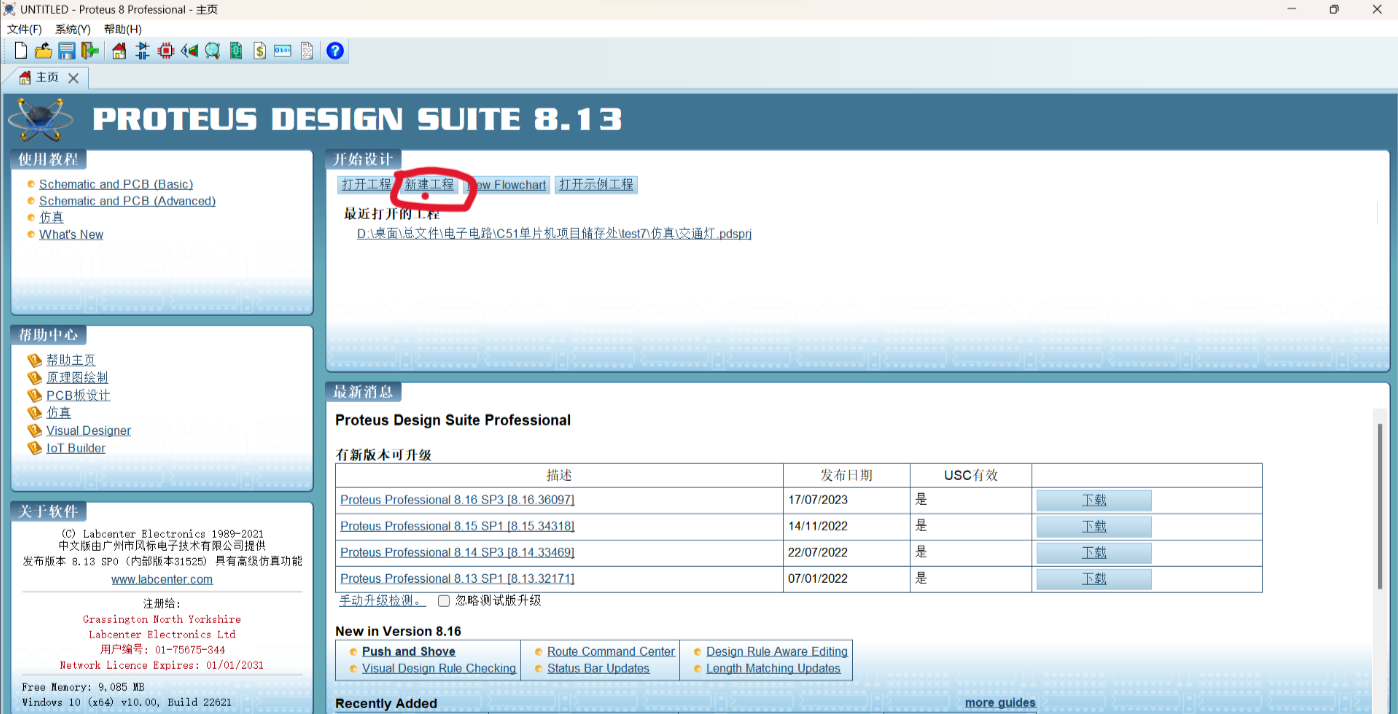
(2)自定义工程名、保存路径,勾选 New Project,再点击Next 。
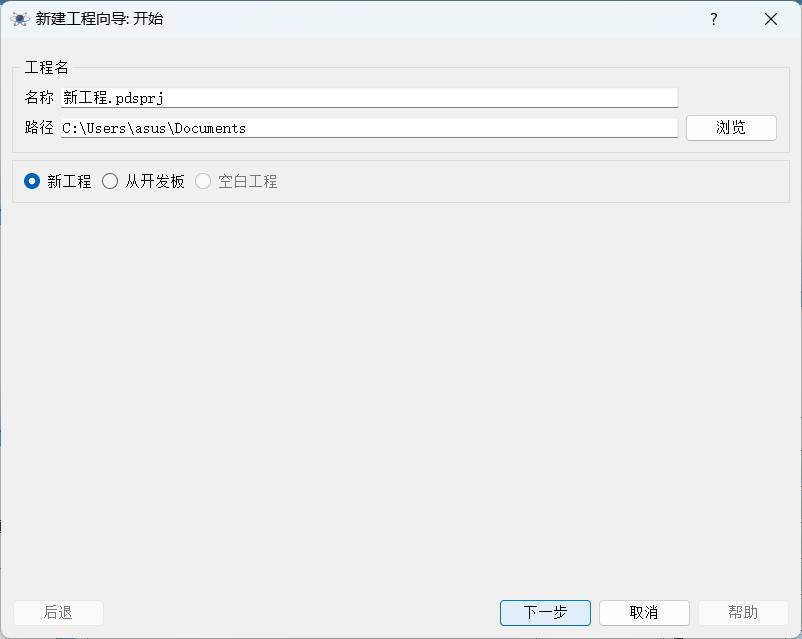
(3)创建原理图,然后默认选择DEFAULT,再点击Next 。
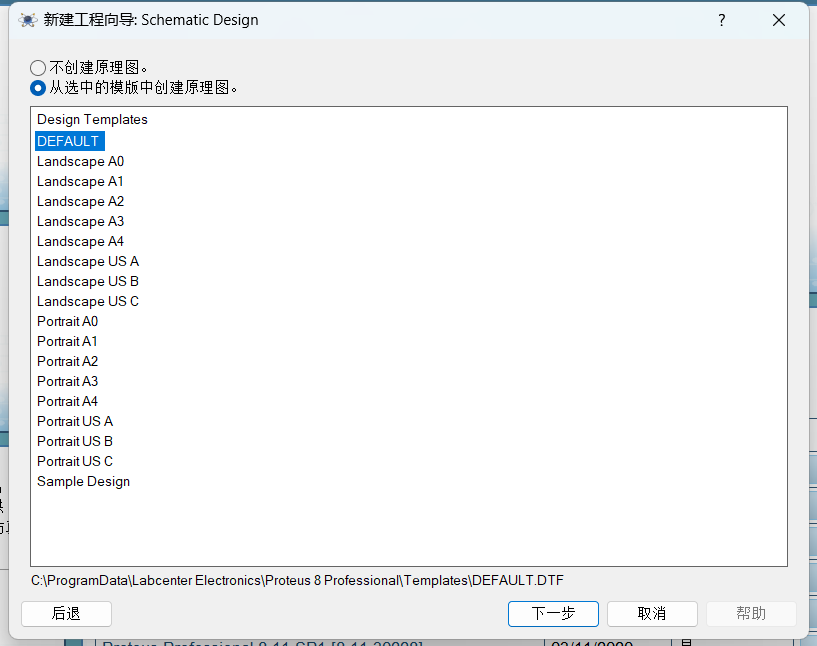
(4)创建PCB,默认选择DEFAULT,再点击Next
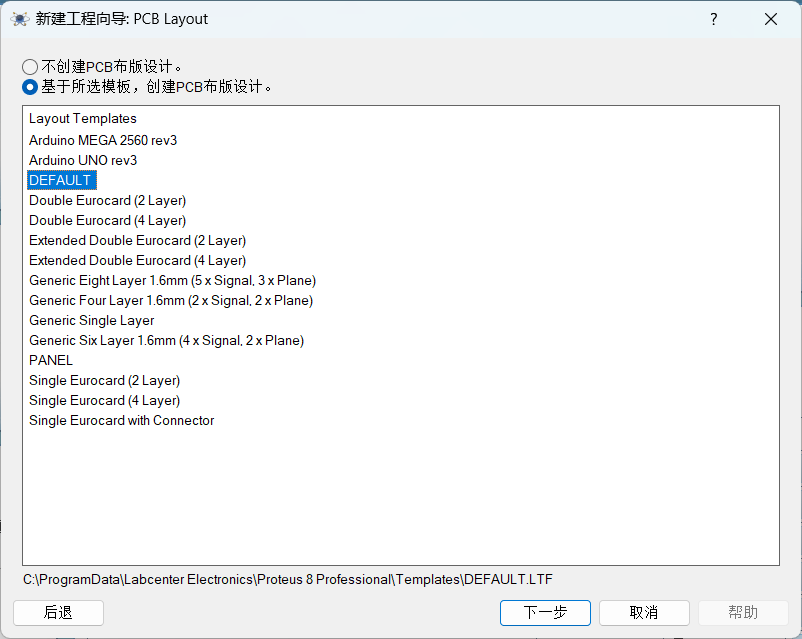
(5)连续点击三次Next 。
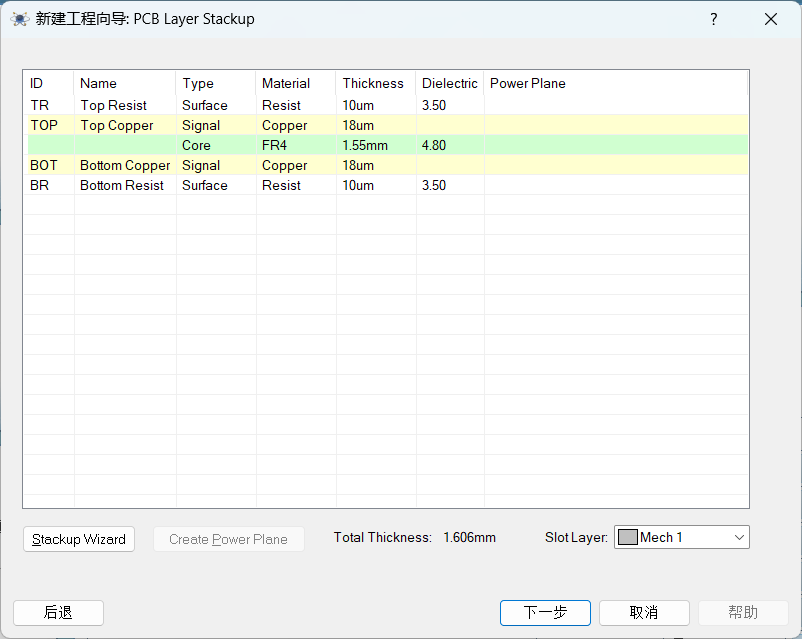
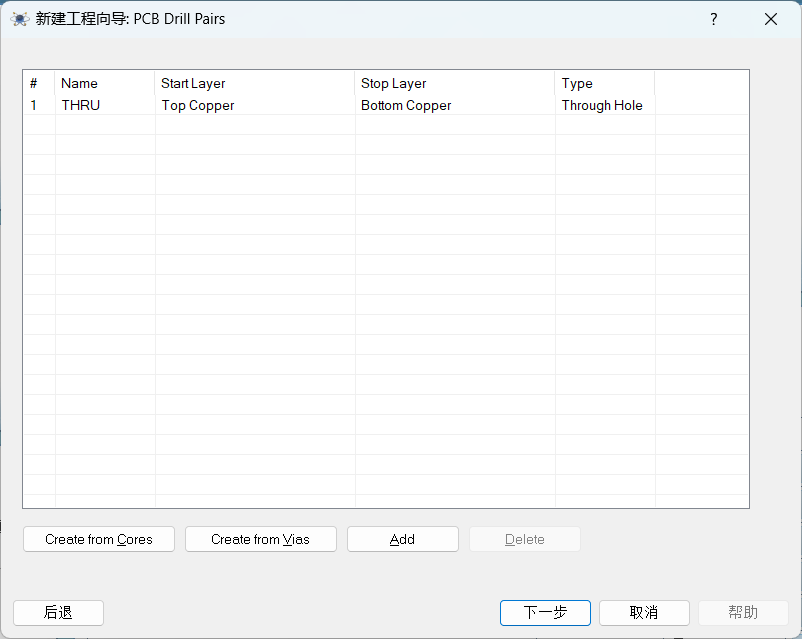
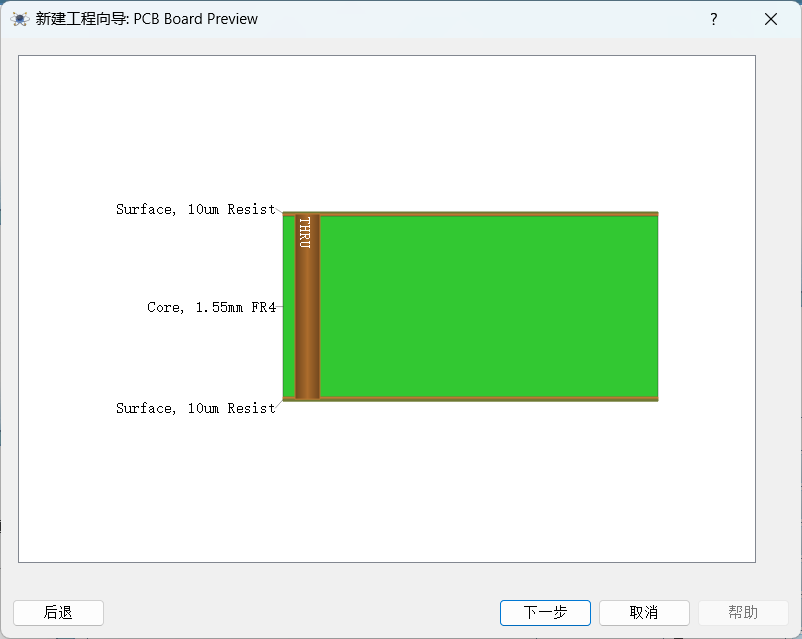
(6)勾选创建固件项目,选择芯片AT89C51,再点击Next 。
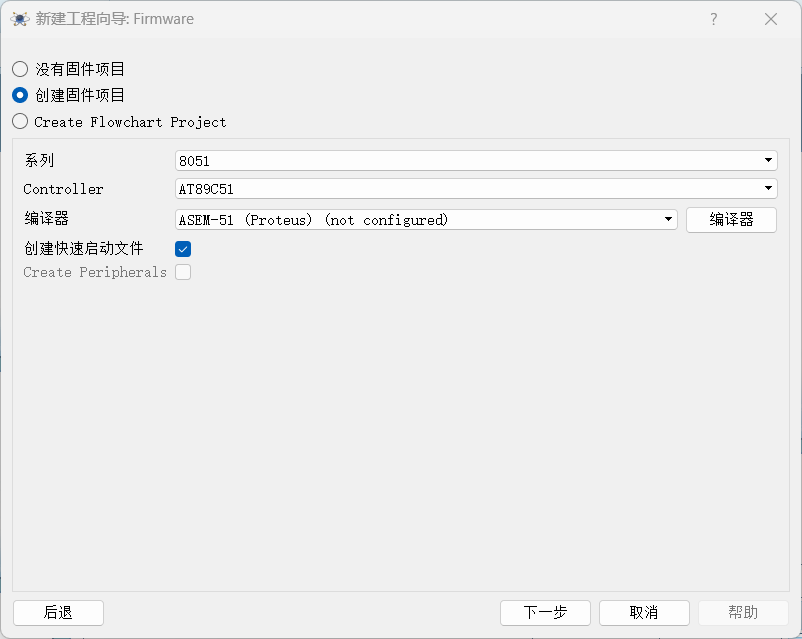
(7)完成创建
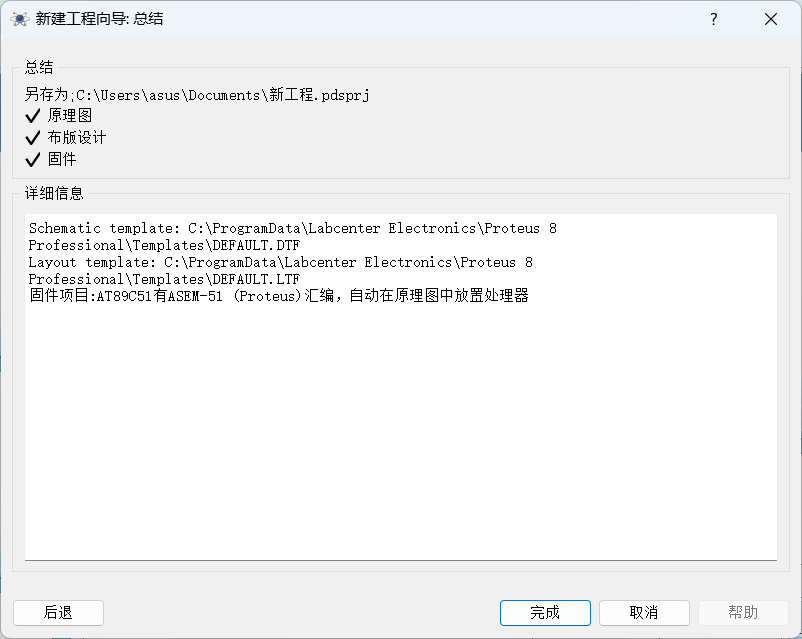
(8)完成后有三个窗口:源代码窗口、PCB窗口、原理图窗口。
源代码窗口:
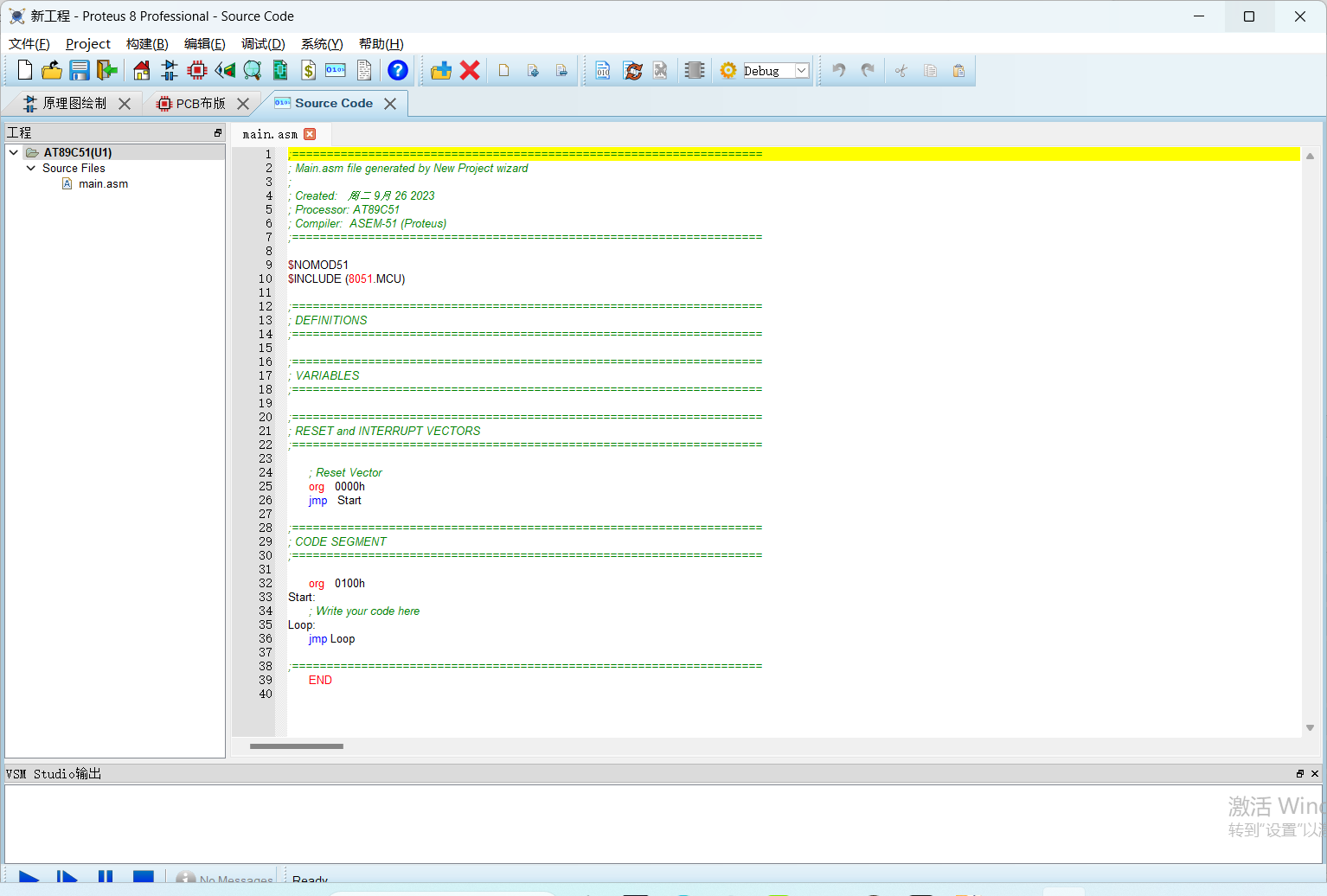
PCB窗口:
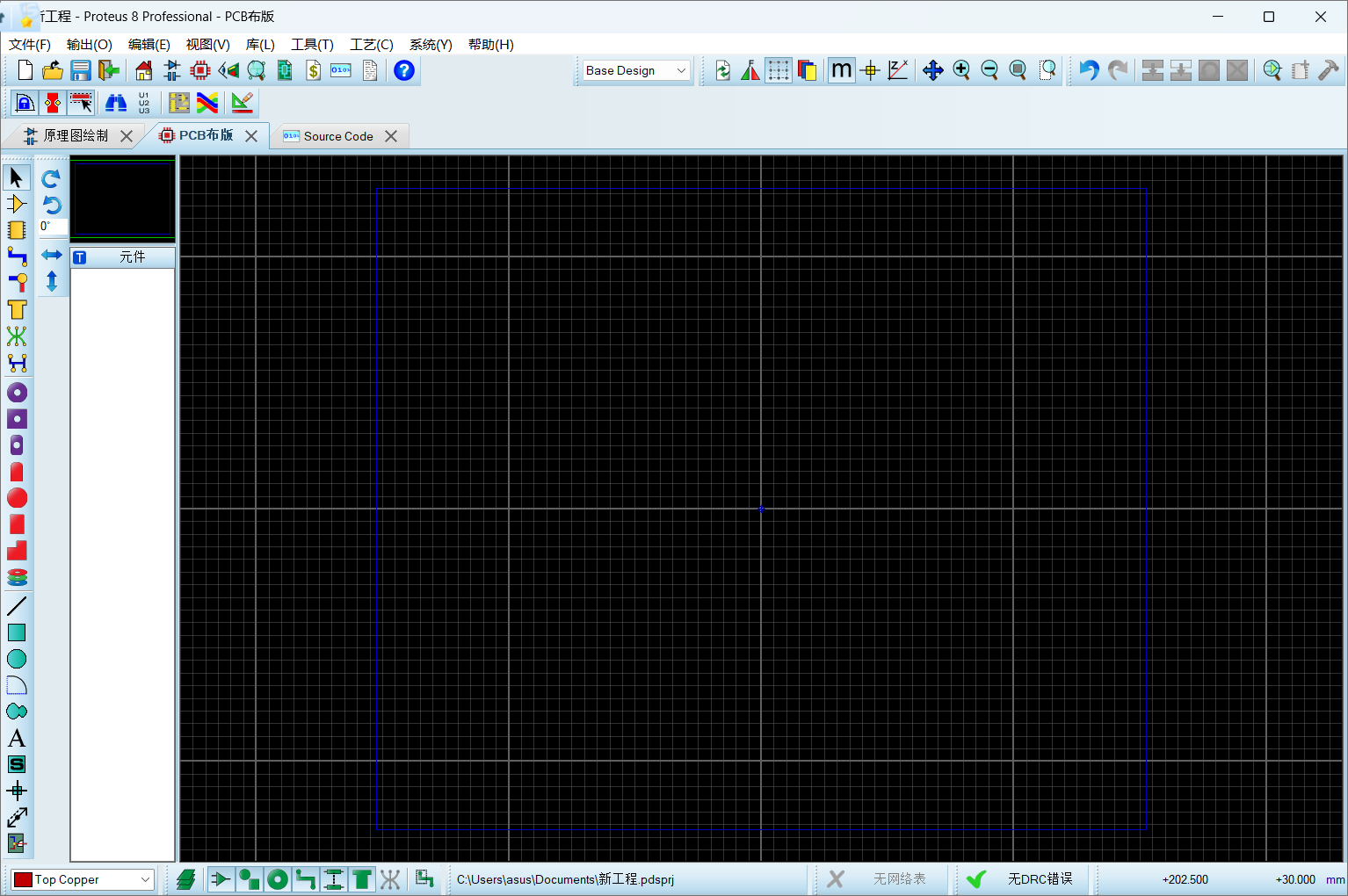
原理图窗口:

三、流水灯原理图的设计:
3.1原理图界面介绍:
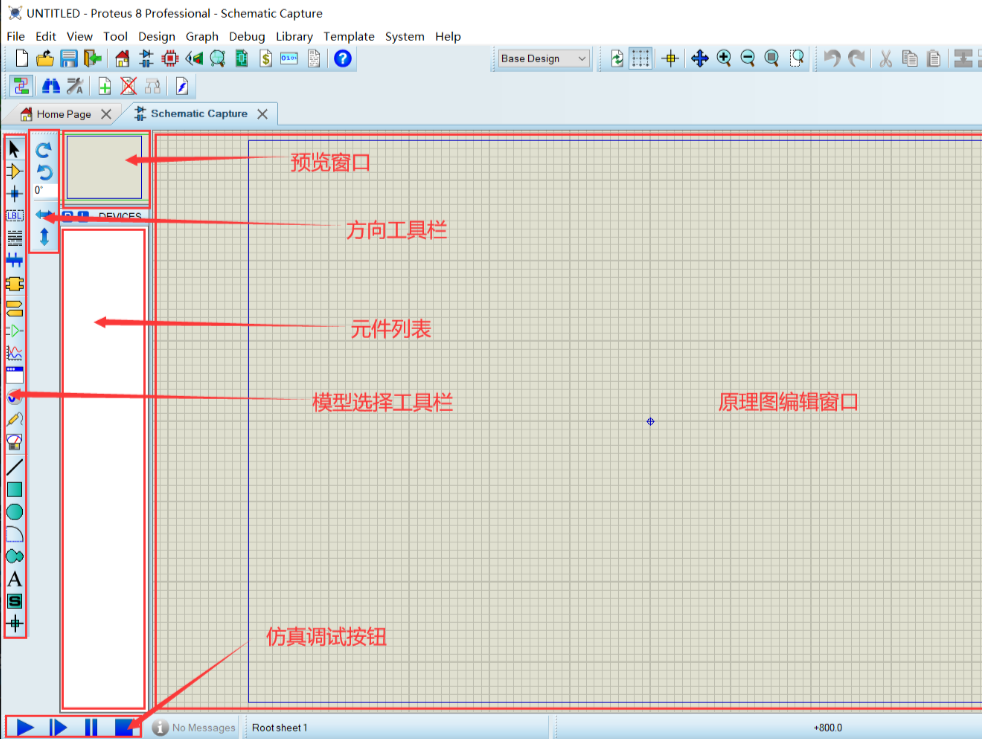
3.2绘制原理图:
①放置芯片和元件:左键单击元件,再点击P按钮,进入元件选择界面。在Keywords处输入AT89C51,然后在中间的窗口内选择AT89C51芯片,即可添加到元件列表中,而后依次添加LED-RED、RES
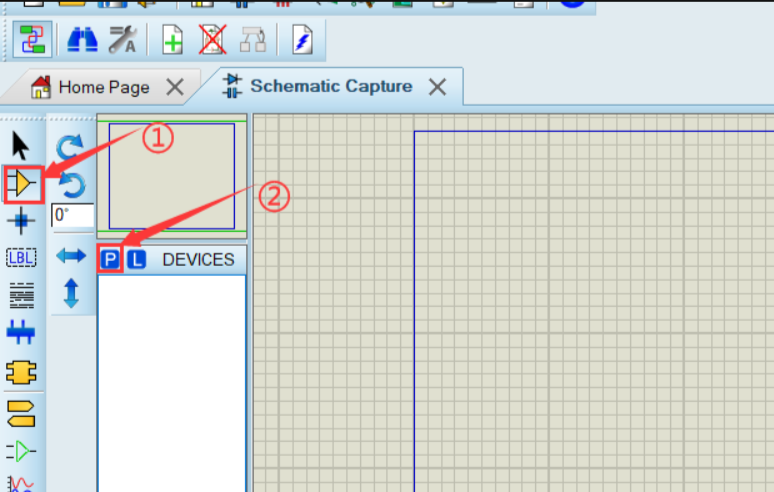
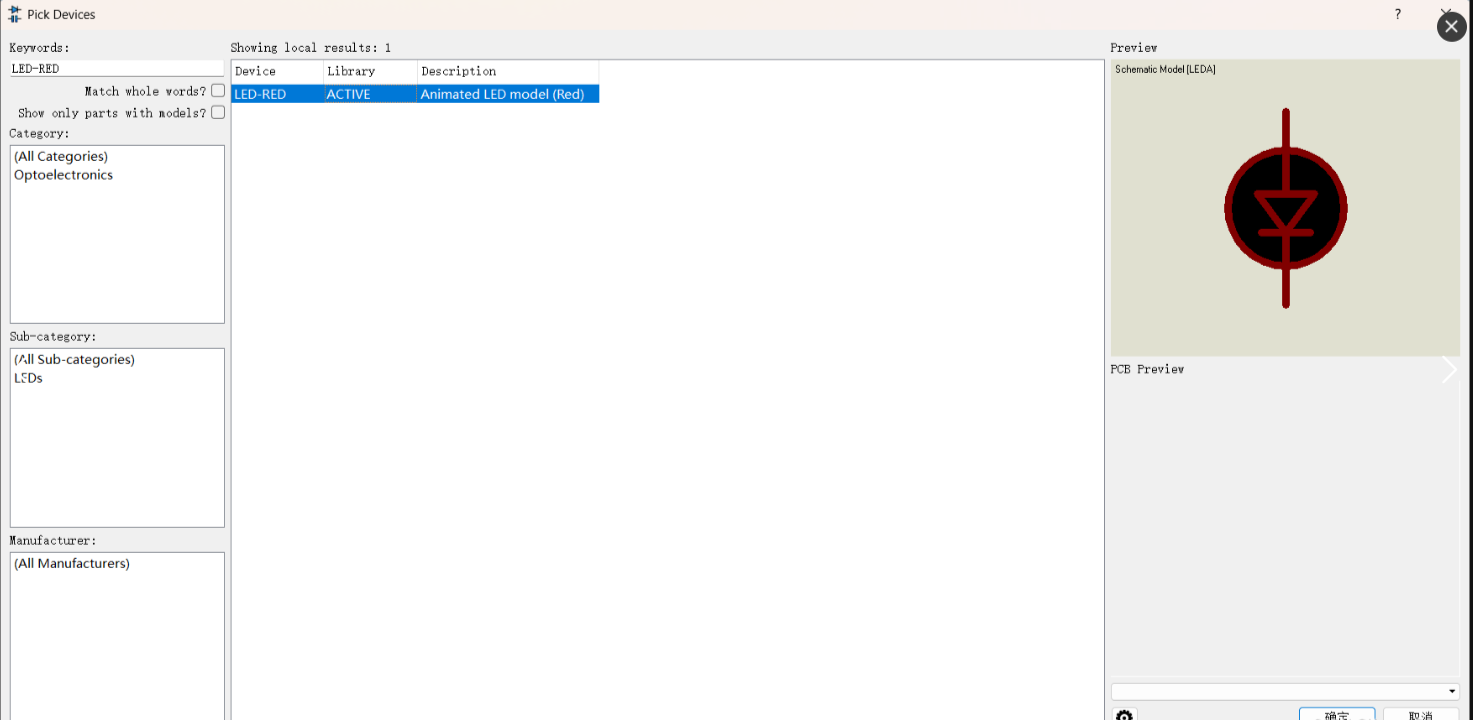
②开始放置元件
③画总线和放置电源
④连接元件
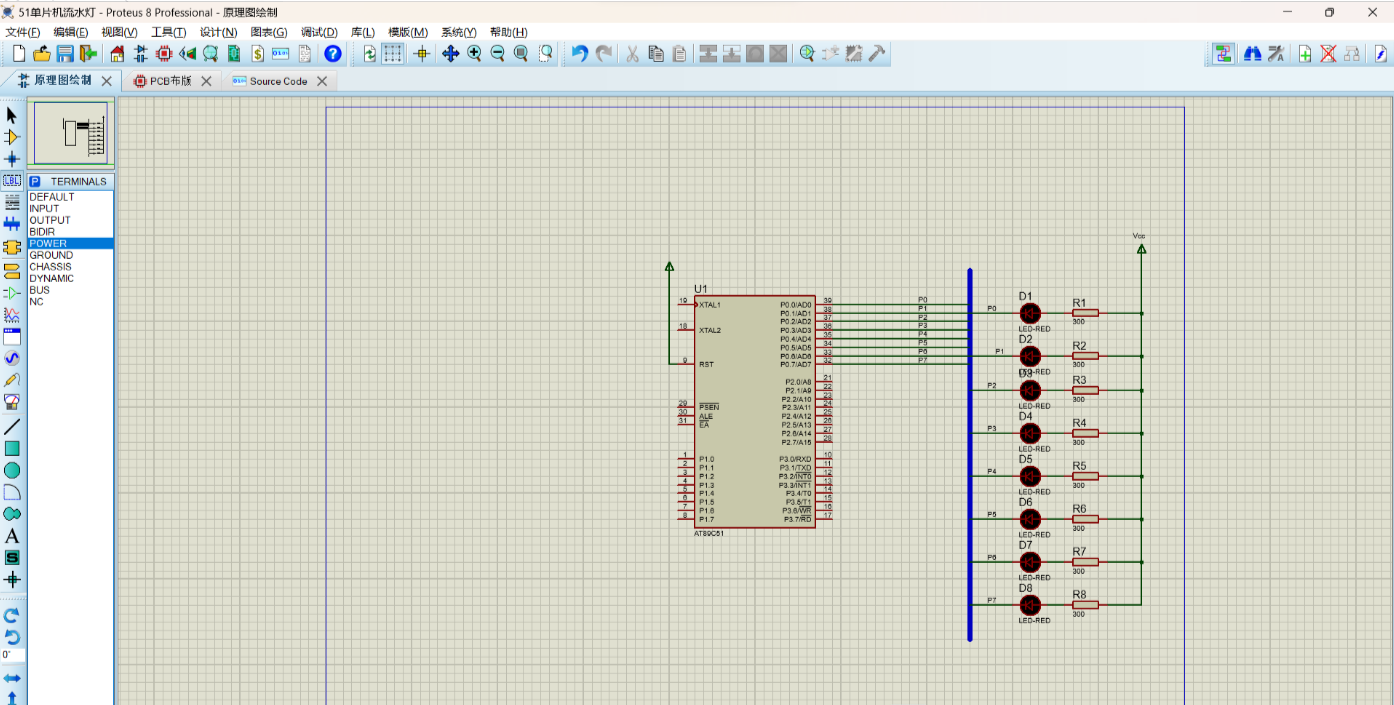
四、51程序编写
4.1、程序编写的准备集成开发环境:Keil C51
4.2、开始程序编写:
(1)创建工程:打开Keil软件,点击Project→ New uVision Project ...
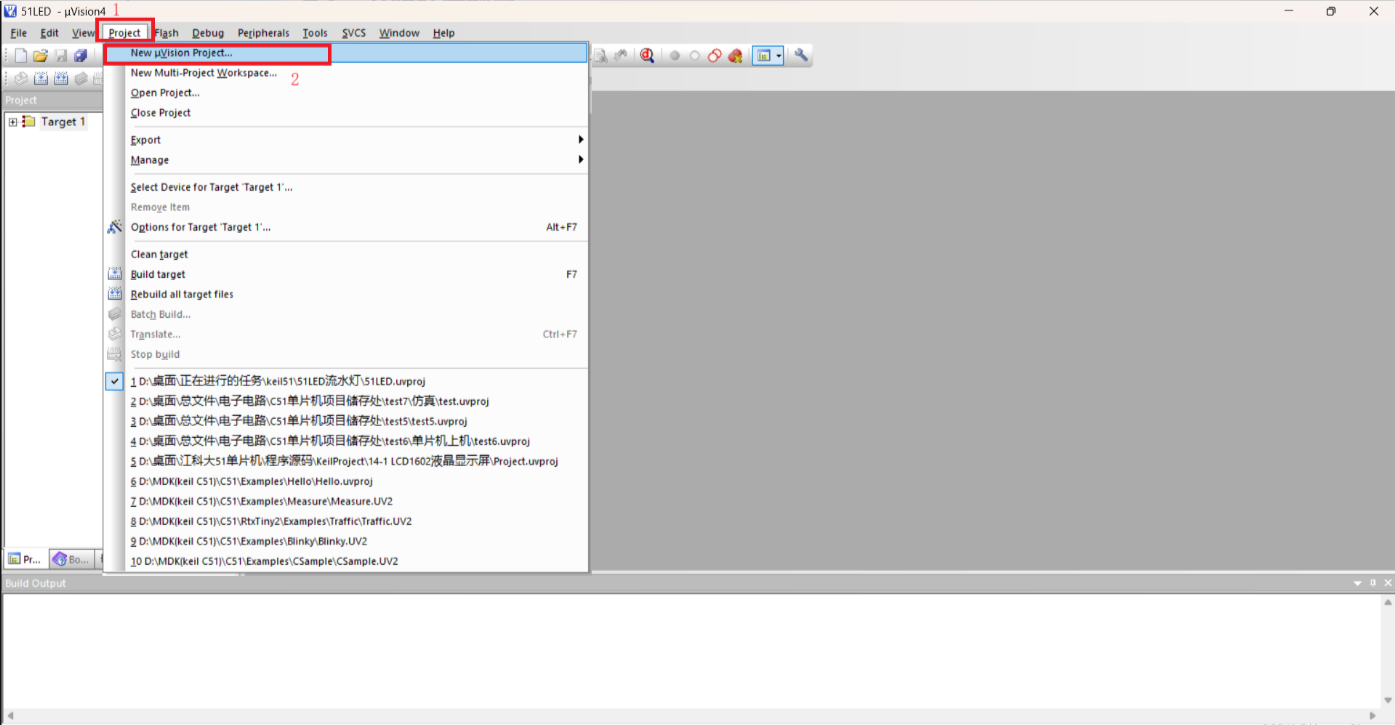
(2)给工程命名
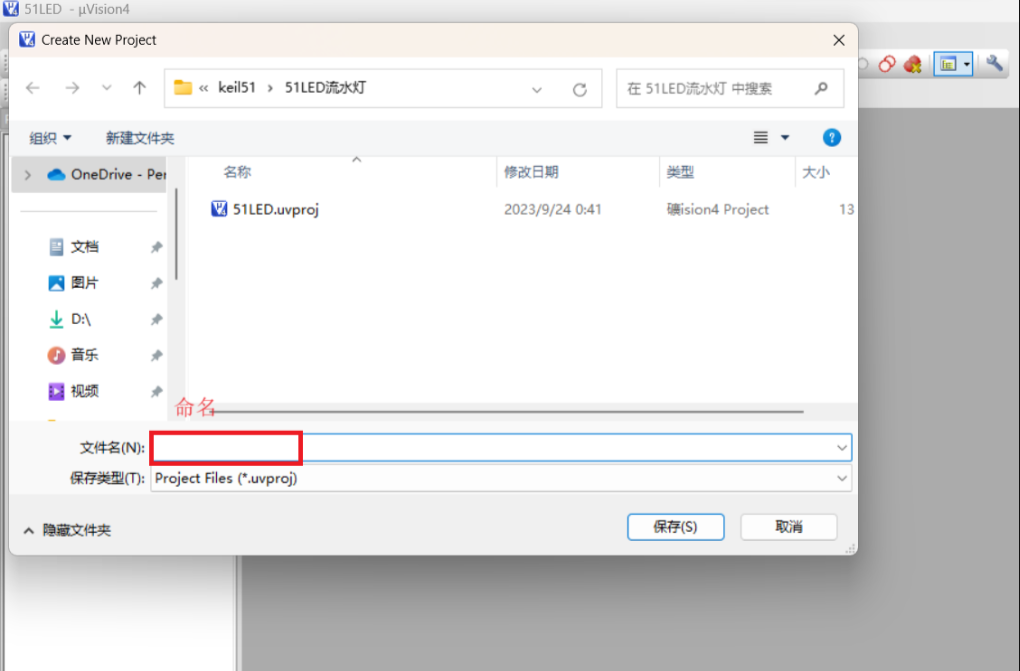
(3) 选中 AT89C51 芯片,然后点击 OK。
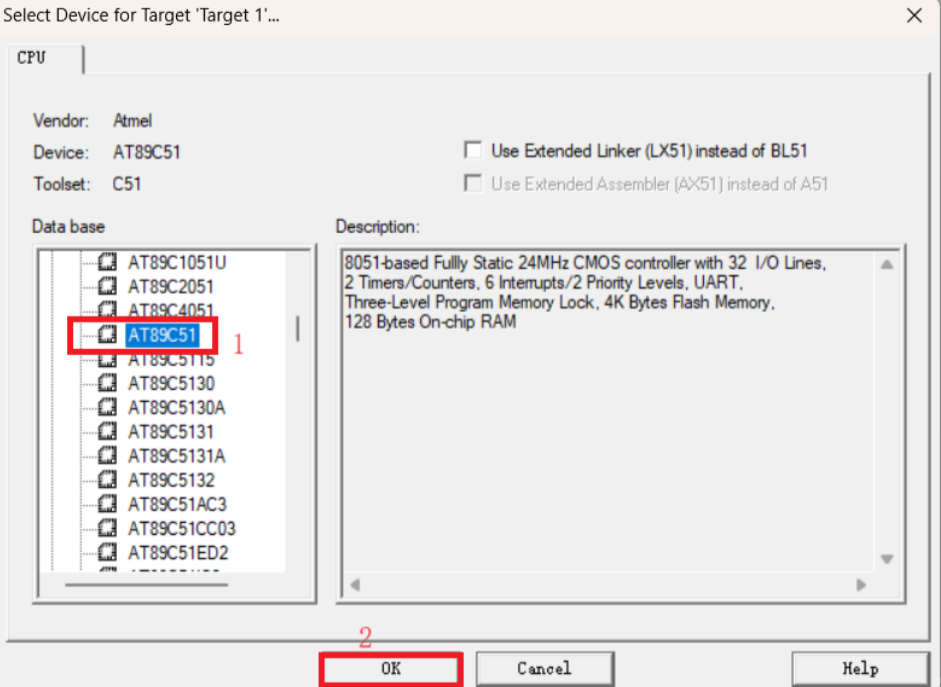
(4)点击是
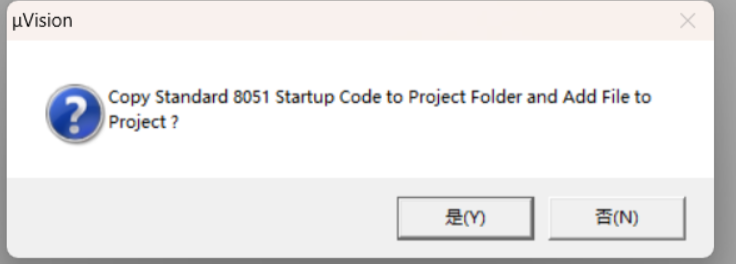
(5)编写流水灯代码:点击左上角新建文件,再在文本框内编写51程序代码。
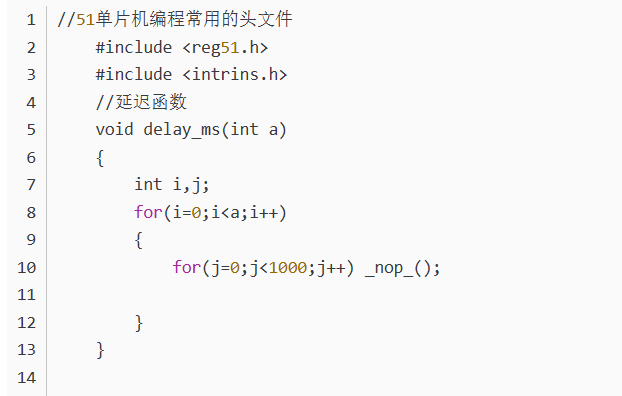
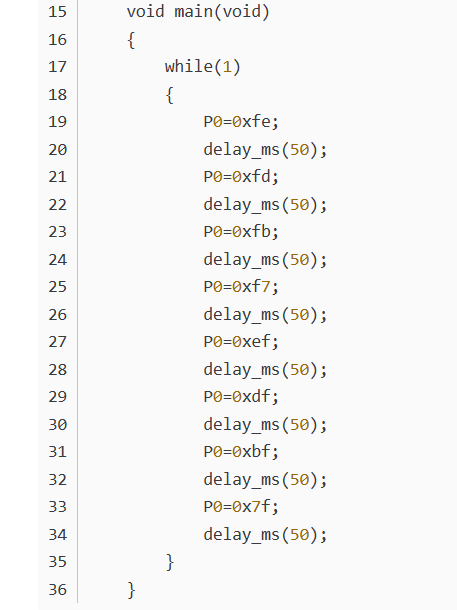
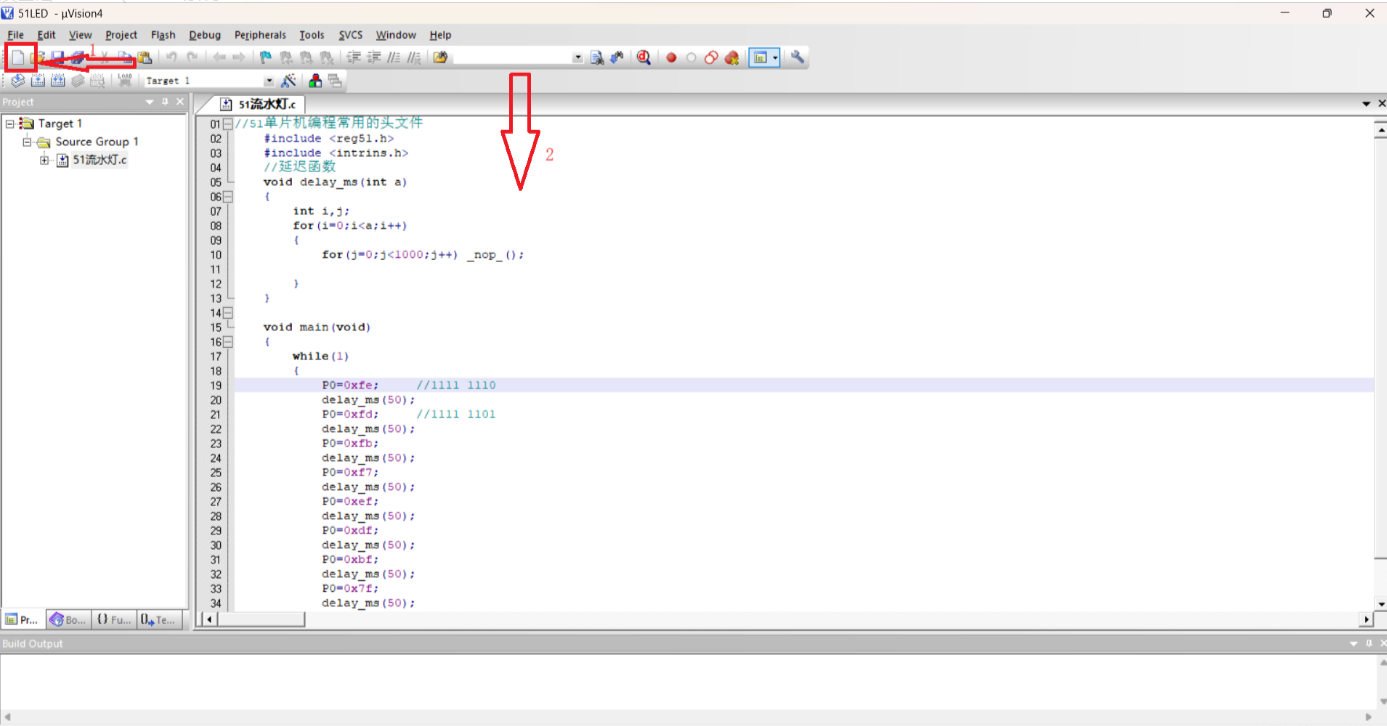
(6)点击保存按钮,再命名为51流水灯.c文件(一定要加.c后缀,不然就不是C文件了),再点击保存。
(7)右键点击Source Group 1,再点击Add Existing Files to Group "Source Group 1"...
(8)选中刚刚创建的51流水灯.c文件,并点击Add 。
(9)可以看见刚刚编写的已经在Source Group 1目录下面了。
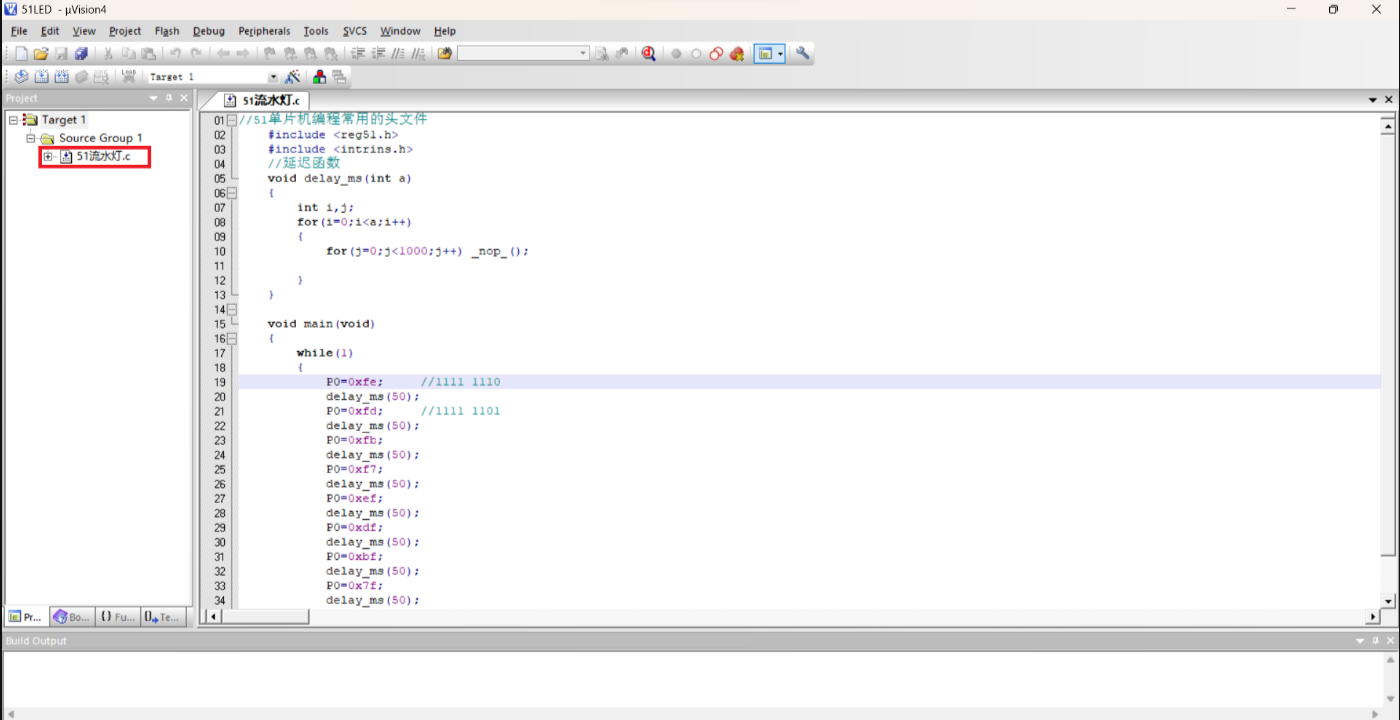
(10)生成..hex文件:点击魔法棒,在弹出的窗口内选择Output,再勾选 Create HEX File,然后点击OK。
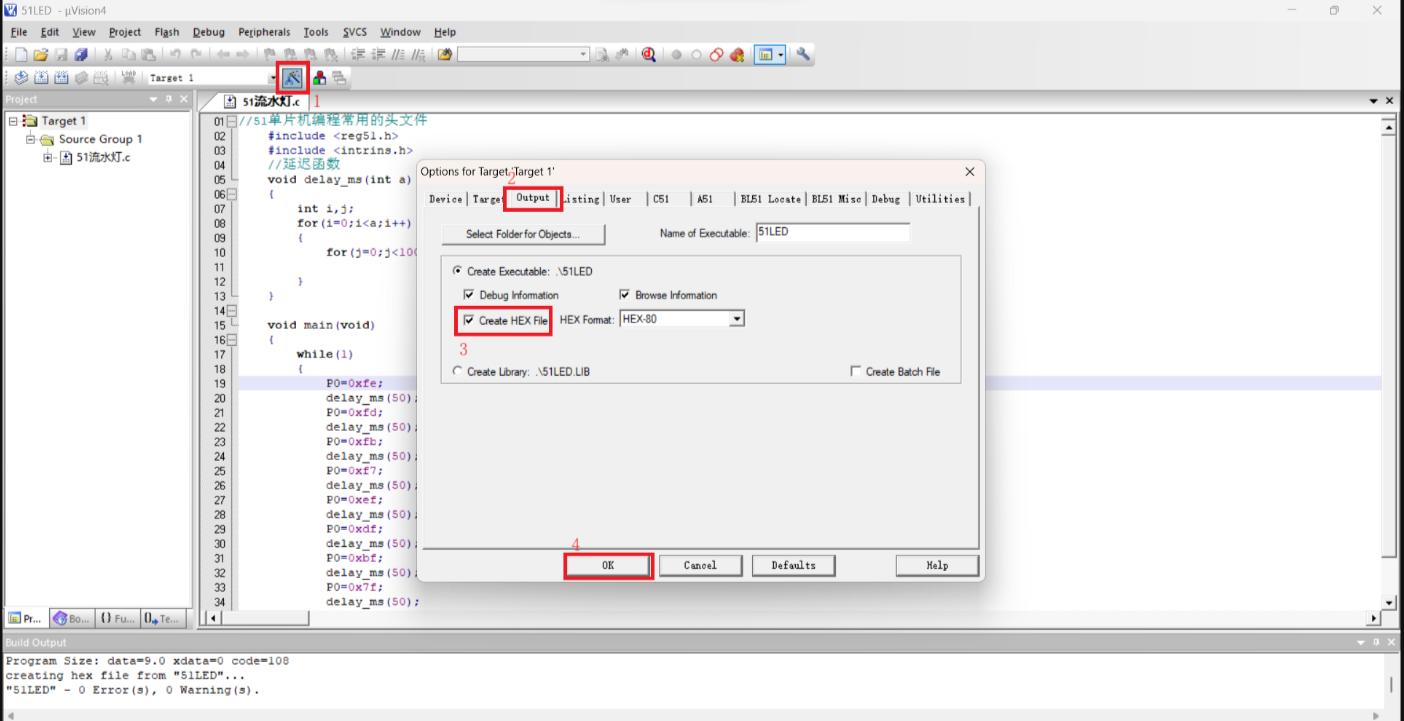
(11)点击编译按钮,进行编译,编译成功并生成了两个头文件(这一步不可忽略,否则无法生成.hex文件)
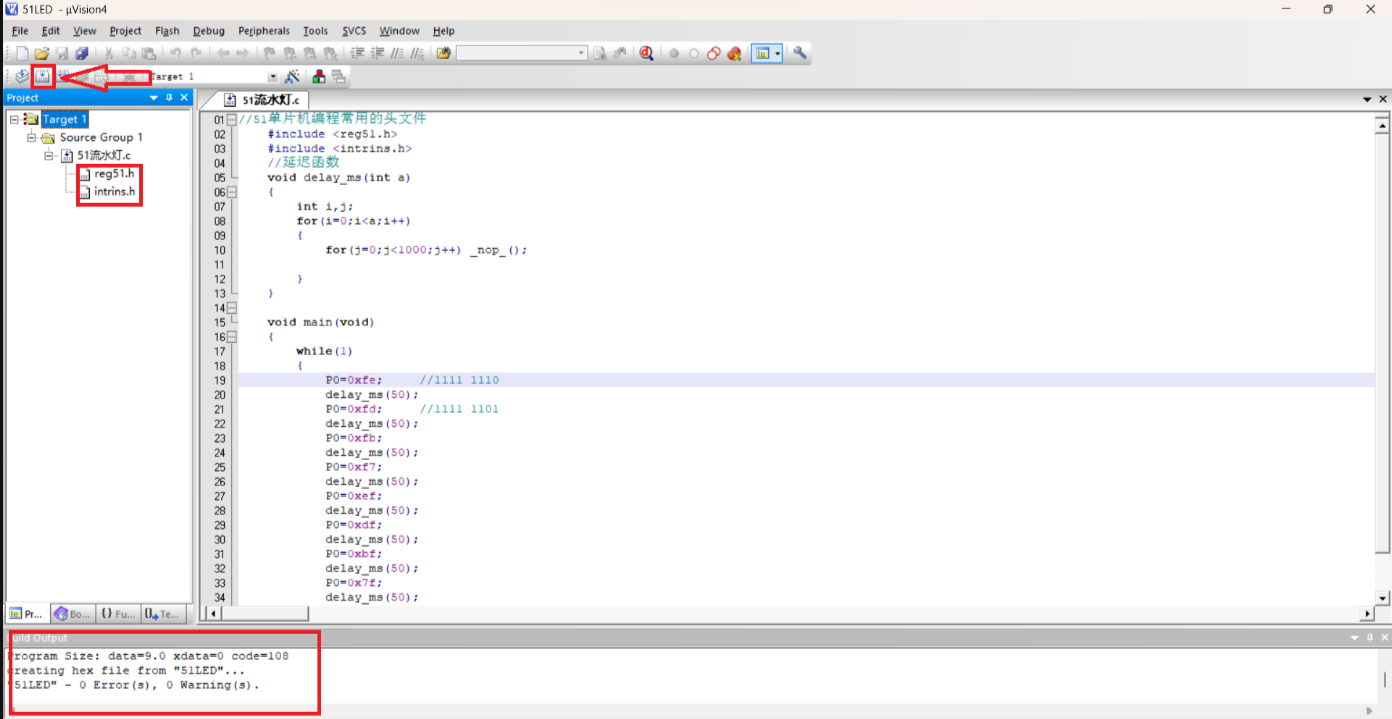
五、开始仿真
5.1仿真步骤
(1)首先,双击原理图中的AT89C51芯片
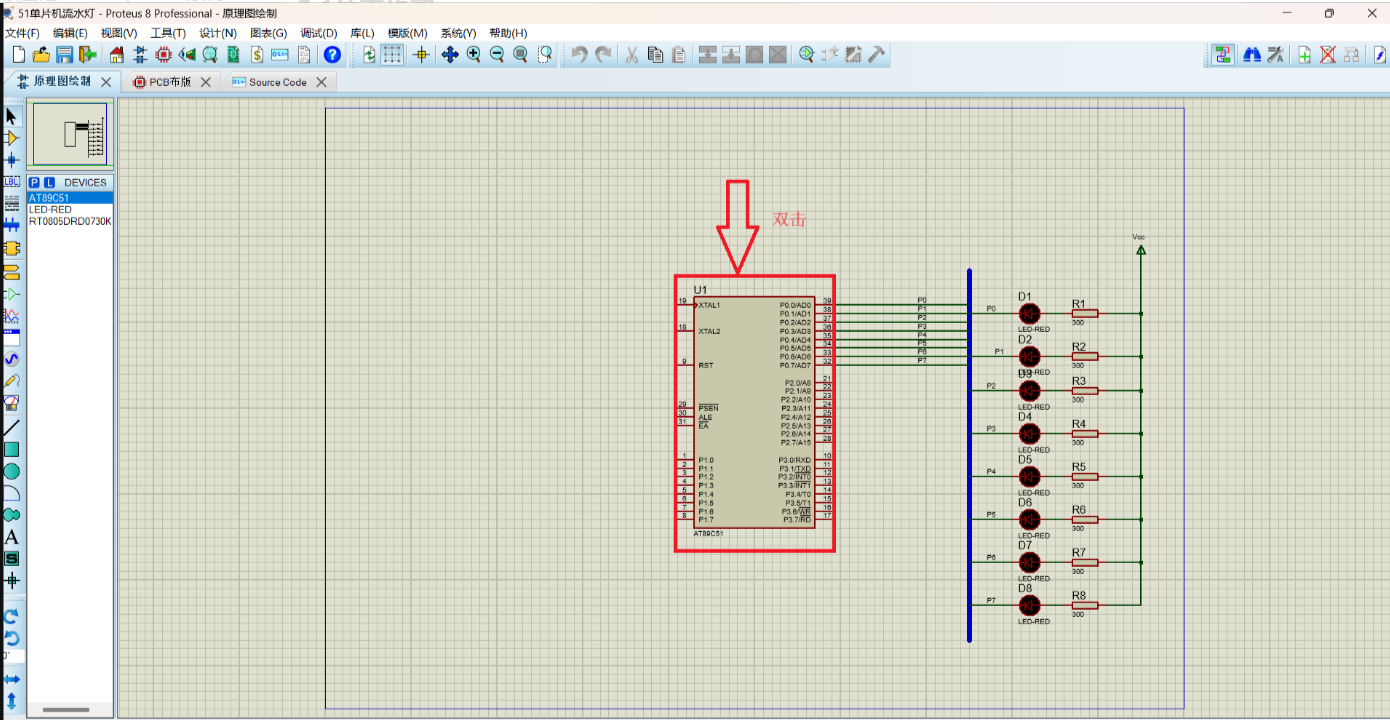
(2)在弹出的窗口的Program File一栏从刚才keil软件编译后的路径中添加.hex文件,再点击OK。
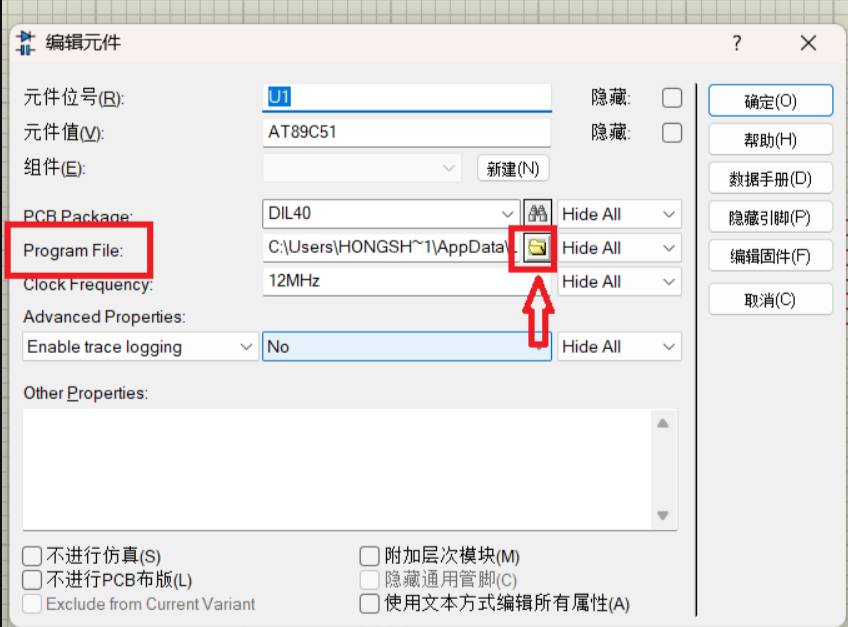
(3)最后,点击图中的三角标志,开始仿真
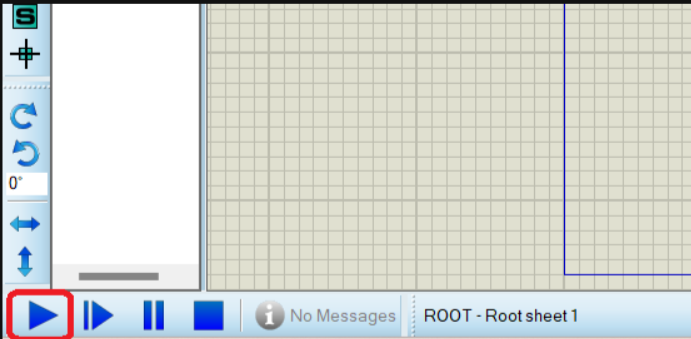
5.2 仿真效果
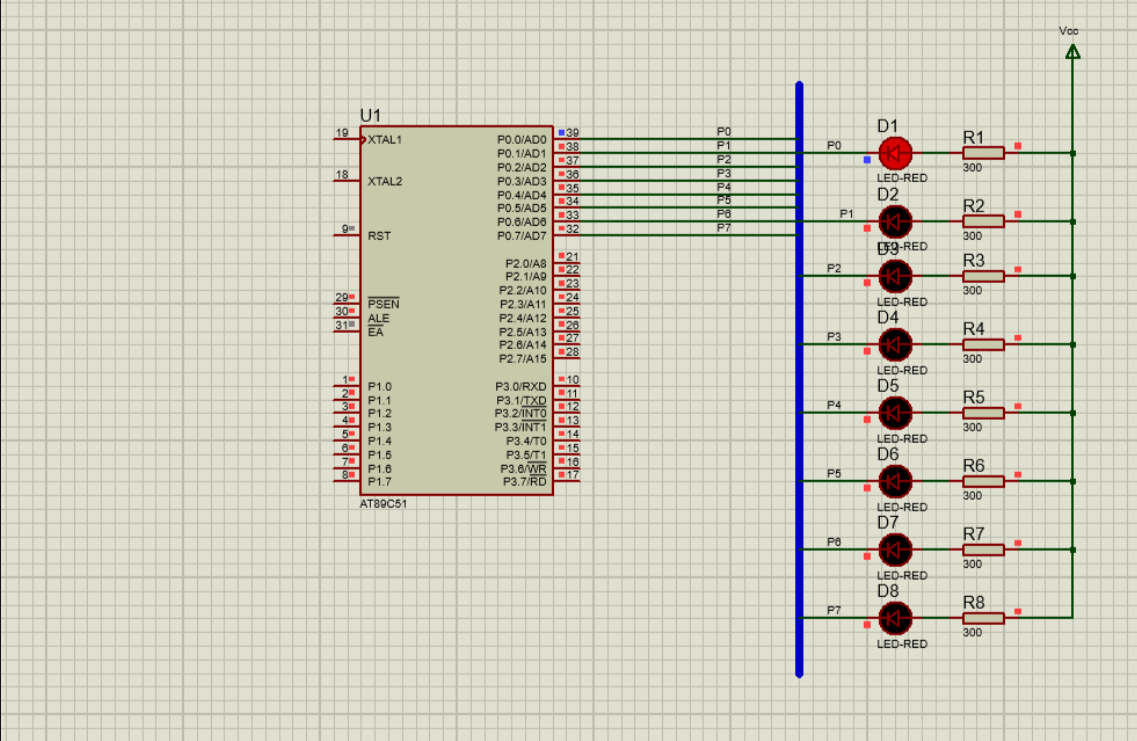
六、总结
在本次实验中,我们安装并熟悉了Proteus 电路仿真软件,完成了一个C51程序设计和仿真,从建立到仿真的整个过程,让我对整个过程有了进一步的了解,进─步的掌握到整个过程操作,熟练度也因此而上升。本次实验收获很大,相信在以后的实验也能做的更好
七、参考资料
http://t.csdn.cn/swtVJ
http:l/t.csdn.cn/OCrjJ